|
● 客戶資料:
1. 資料要在【基本資料】→【客戶資料建檔】功能中輸入。
2. 客戶資料建檔的目的,在建立來往客戶的完整資料,以方便處理銷貨、收款
工作。
● 廠商資料:
1. 資料要在【基本資料】→【廠商資料建檔】功能中輸入。
2. 廠商資料建檔的目的,在建立來往廠商的完整資料,以方便處理採購、付款
工作。
(以【客戶資料建檔】功能為例)
【資料建檔】
客戶編號:最多可輸入 10 碼。客戶資料建立後,編號不可再改。
客戶類型:1. 此欄位在設定客戶是屬於會員客戶或一般客戶。
會員客戶在門市銷貨時可以享有折扣。
2. 設定方法:按後面的按鈕即可挑選。
客戶簡稱:最多可輸入 8 碼(4 個中文字)。
預設為客戶名稱的前 4 個字,也可以更改。
業務員 :1. 此欄位在說明是那一位員工處理該客戶的業務。
2. 輸入方法:
a. 按此欄位後面的按鈕挑選員工資料。
b. 輸入員工編號後按 Enter 鍵。
c. 按 F1 鍵,或連按 2 下滑鼠左鍵開啟「員工選擇」視窗來挑選資
料。
郵遞區號:1. 請輸入郵遞區號以方便郵寄對帳單等資料。
2. 也可以讓系統自動帶入郵遞區號。
當您打地址資料時若用 F1地址輸入 功能輸入地址後,系統就會自
動將郵遞區號資料帶入。
信用額度:請輸入給予客戶銷貨的額度。此數據為參考值,也可以不輸入。
公司地址:1. 可直接輸入公司地址,或是按 F1 鍵挑選資料後再帶入。
2. 按 F1 鍵地址輸入功能操作步驟如下──
(以輸入台北縣板橋市民生路 3 段 27 號 4 樓為例)
a. 當游標移到地址欄時按 F1 鍵開啟地址輸入視窗。
b. 挑選縣市、街道資料。在「縣/市」欄挑選台北縣;「鄉/鎮/市
/區」欄挑選板橋市;「路/街」欄挑選民生路 3 段。

c. 補上巷弄、門牌號碼等資料。
將游標點在要輸入的欄位後就可輸入資料。

d. 最後按 帶入 鍵就可將地址帶到地址欄位上,並將郵遞區號欄補上郵
遞區號。
送貨地址:即客戶購買的商品指定要送達的地點。預設為公司地址,也可以更改。
結帳日 :請輸入客戶每月帳款的結算日期。若結帳日為月底,請輸入 31 日,
不要輸入 30 或 29。
會員卡有效日期:1. 此欄位在說明會員客戶的會員資格到何時結束。
2. 非會員客戶,或是會員卡過期的客戶,在門市銷貨時就無法
享有會員的折扣優惠。
TAG :可將每一筆客戶資料做比類別更細項的分類,以便在報表查詢時可將
相關內容列表出來。
例如可以針對客戶所居住的地點做一標示,往後就可運用 TAG 的方式
將某一特定區域的客戶篩選出來。
備 註 :可輸入任何的說明文字,最多可輸入254碼(127個中文)。
【資料建檔】
● 新增、刪除、修改…等功能鍵的操作方式請參考「1-2
各功能鍵操作說明」
章節。

1. 功 能:拷貝客戶資料。
2. 使用時機:若新客戶的資料跟已建立的客戶資料相似時,就可用此功能將資料
拷貝給新客戶,節省資料輸入時間。
3. 拷貝步驟如下:
A. 按 拷貝Alt+C 功能(或同時按 Alt 及 C 鍵)。接著會出現「拷貝客戶」視
窗。
B. 輸入拷貝、被拷貝客戶的編號。
例如新客戶編號為「A00001」,要拷貝編號為「GEN0000001」的客戶資料,
請在:
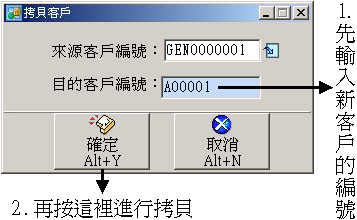
C. 再按 確定Alt+Y 功能(或同時按 Alt 及 Y 鍵)就把資料拷貝過去,游標停
在客戶類型欄。
D. 將游標移到要修改的欄位更改資料。
當資料修改完畢後再按 存檔Alt+S 功能(或同時按 Alt 及 S 鍵)儲存資料,
就完成拷貝工作。

1. 功 能:輸入您電腦化前,客戶的未收金額或溢收金額。
2. 操作步驟:
A. 在此功能鍵上按滑鼠左鍵。
執行後會顯示「前期未收(溢收)帳款建立」視窗。
B. 選擇溢收或未收金額,再輸入客戶、分公司、銷貨年月、金額資料。
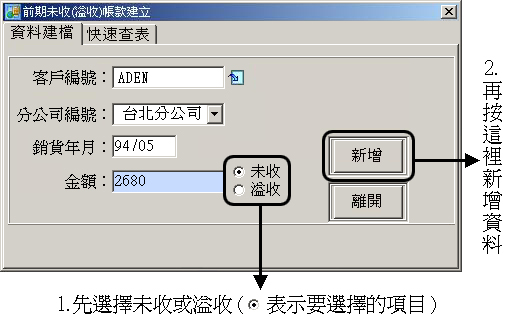
C. 按 新增 鍵就可新增資料。 執行後會出現新增資料成功的訊息。
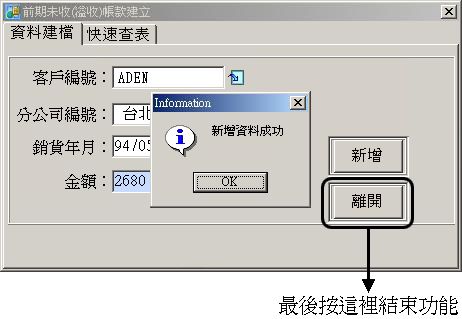
D. 按訊息視窗的 OK 鍵結束訊息視窗。
E. 若還要新增未收或溢收金額,請重複B到D的步驟;若不再新增資料就按
離開 鍵結束此功能。

1. 功 能:可針對每一個客戶/廠商做更詳細的標示,以便在報表查詢時可將
相關資訊列表出來。
2. 操作方式可參考「2-5
商品品資料建檔」章節中的 TAG 功能說明。
|

